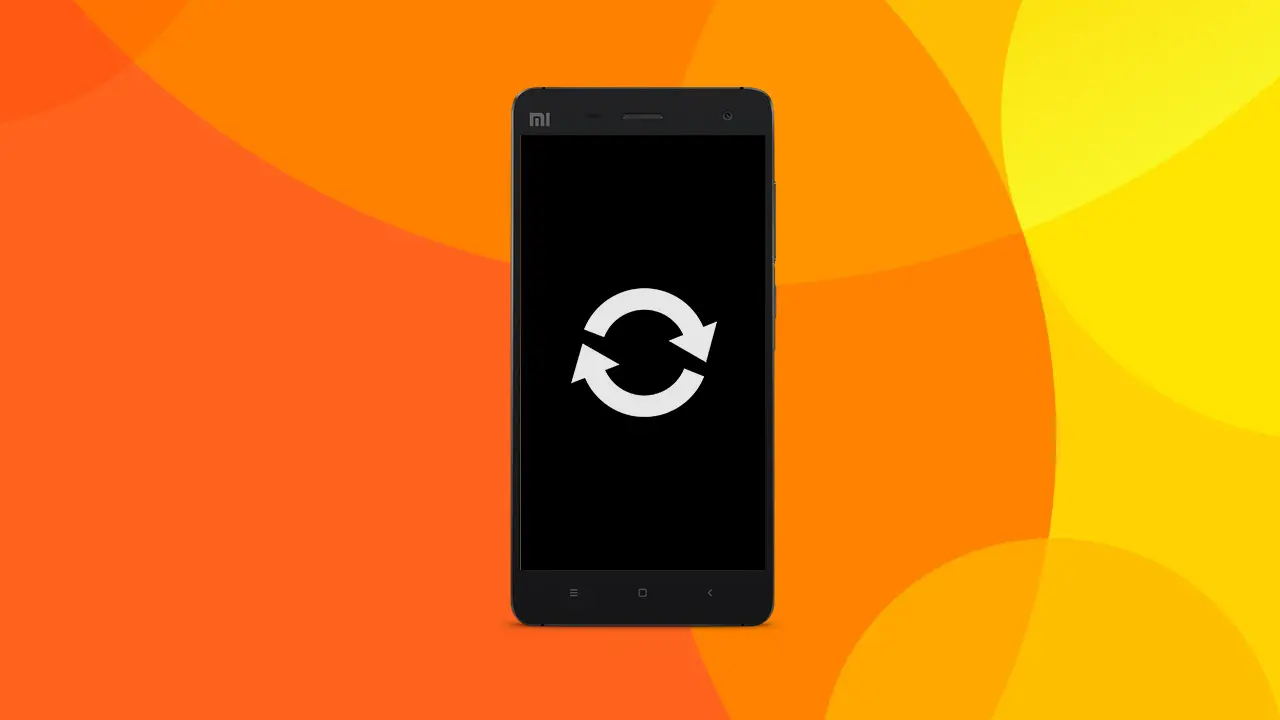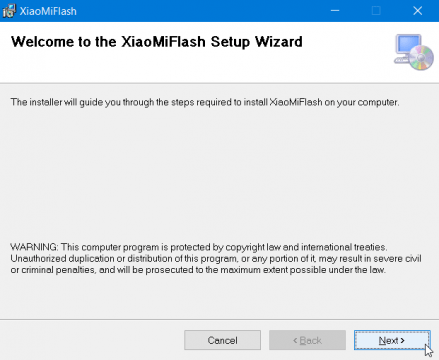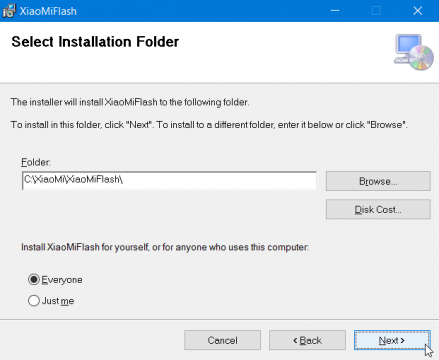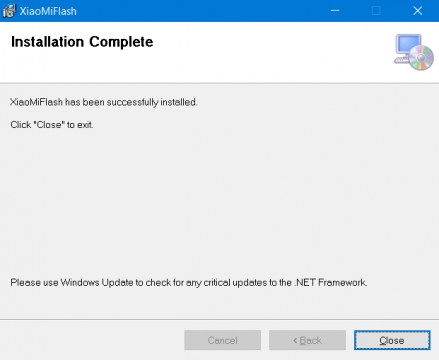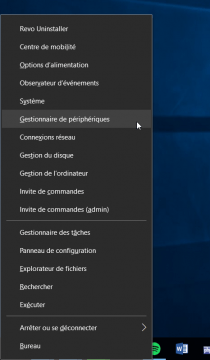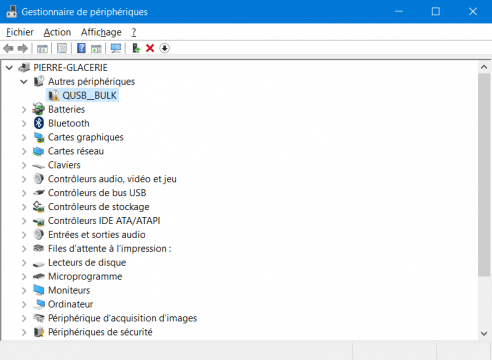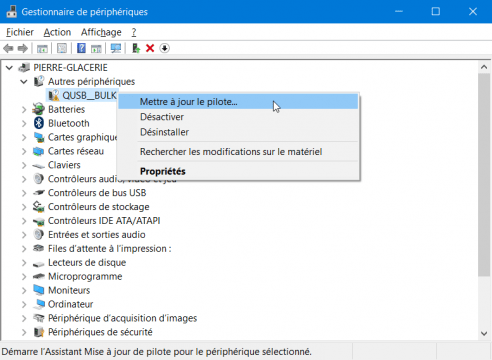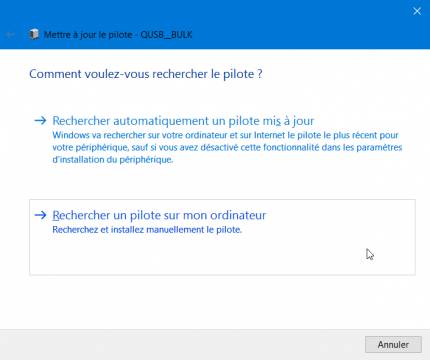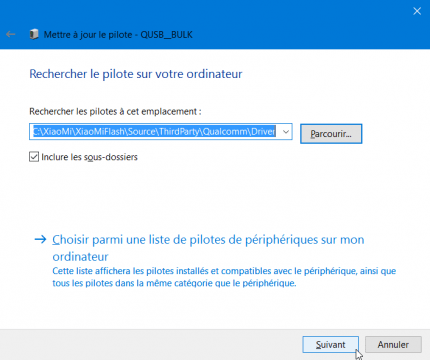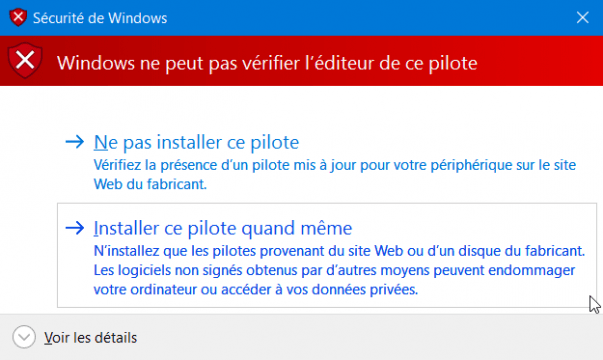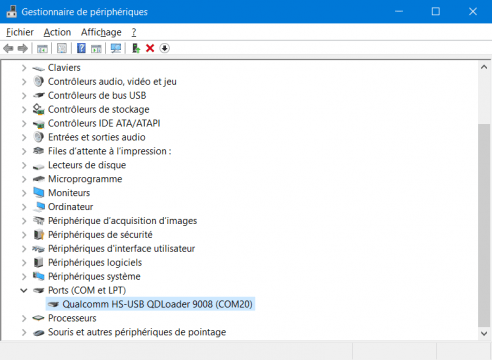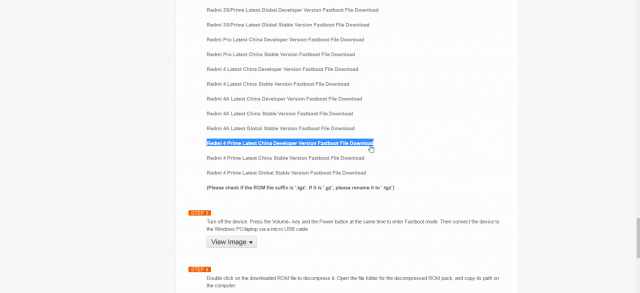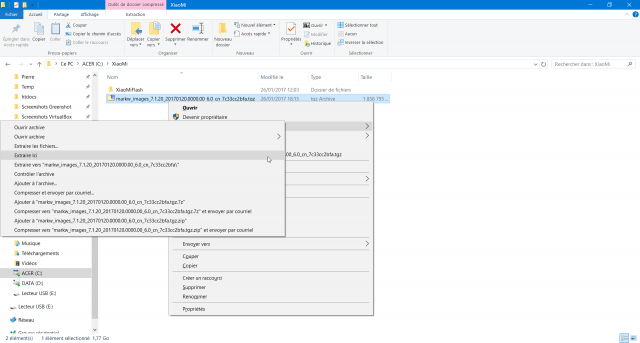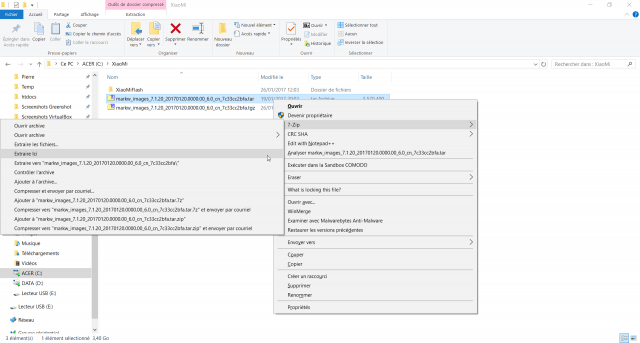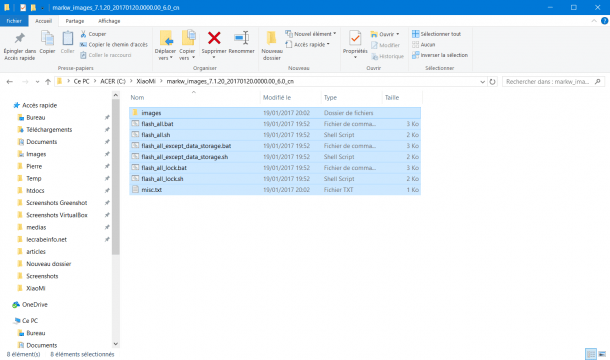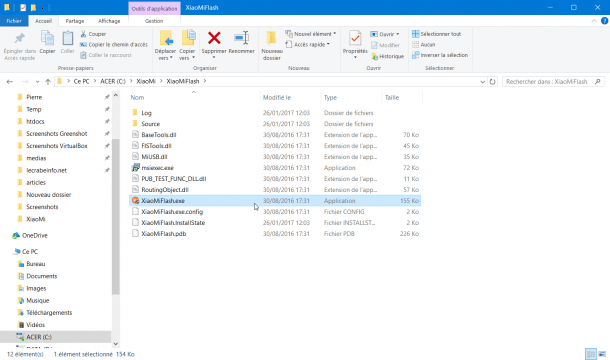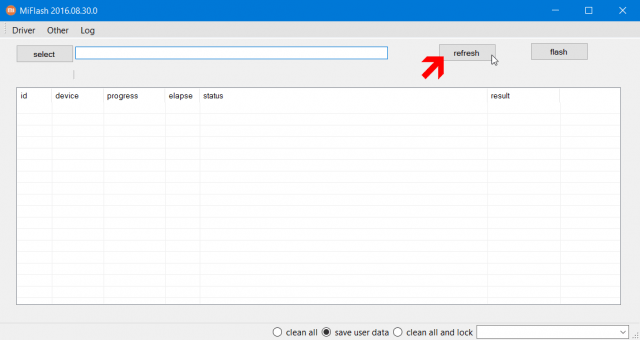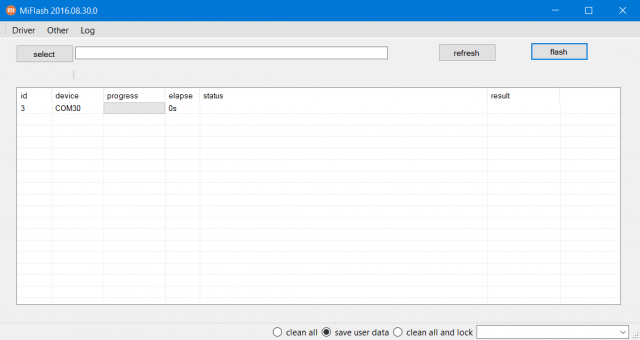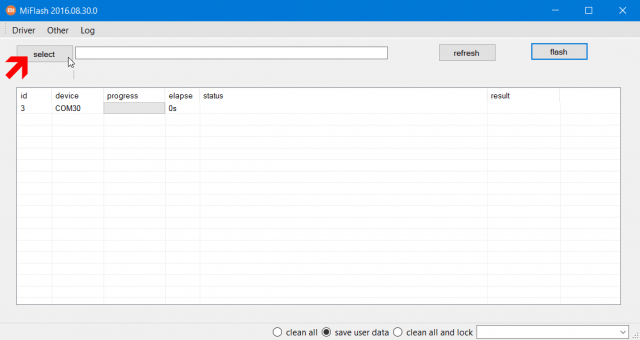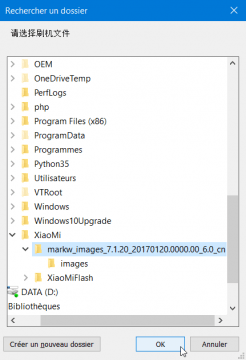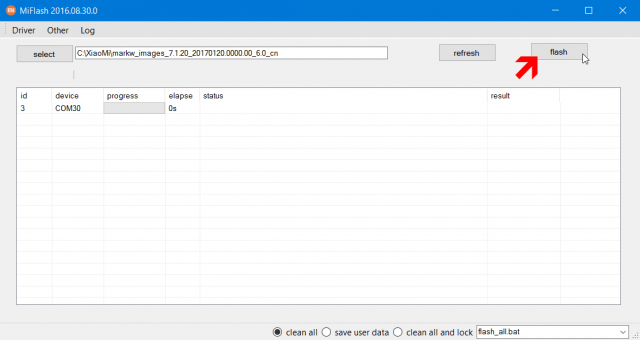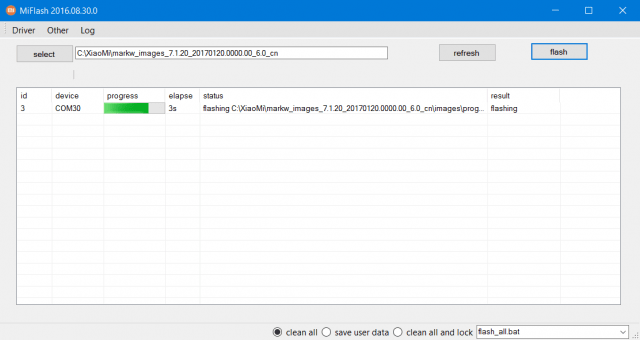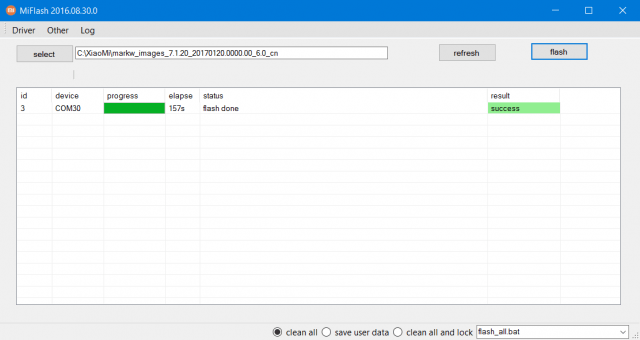- 15/02/18 : mise à jour du lien de téléchargement de MiFlash.
Vous êtes l’heureux possesseur d’un smartphone Xiaomi et vous souhaitez l’améliorer en installant la dernière version de la ROM MIUI ? Nouvelles fonctionnalités, corrections de bugs, optimisations du système… Il n’y a aucune raison de se priver d’une mise à jour de la ROM MIUI, ROM installée par défaut sur tous les téléphones Xiaomi. Ou alors votre téléphone Xiaomi est brické et vous souhaitez le débricker ? Vous êtes au bon endroit ! Les opérations à réaliser pour effectuer cette opération sont malheureusement un peu difficiles à réaliser pour les novices. Le but de cet article est de vous guider et de vous aider à mettre à jour la ROM MIUI de votre téléphone Xiaomi (et de le débricker !). C’est parti !
Pré-requis
Avant de vous lancer dans l’aventure, il est indispensable d’effectuer les opérations suivantes :
- Activer le débogage USB sur votre périphérique Android ;
- Installer ADB, Fastboot et le pilote USB Google sur Windows ;
- Désactiver le contrôle obligatoire des signatures de pilotes (pour les utilisateurs de Windows 8 et 10, version 64 bits).
Étape 1 : démarrer le périphérique Android en mode Emergency Download (EDL)
Connectez votre téléphone Xiaomi à votre PC via un câble USB.
Une fois connecté, ouvrez l’invite de commandes puis entrez la commande suivante pour accéder au répertoire contenant l’outil ADB :
c:\adbSaisissez ensuite la commande adb devices pour voir si votre périphérique Android est bien détecté par l’outil ADB :
adb devices
List of devices attached
e5aed89c7d53 deviceOn va maintenant demander au périphérique Android de redémarrer en mode Emergency Download (EDL). Pour ce faire, entrez la commande suivante :
adb reboot edlVotre téléphone Xiaomi va maintenant redémarrer. Un écran noir s’affiche. Même si ça n’en a pas l’air, le téléphone Xiaomi est maintenant en mode Emergency Download (EDL) ! On a l’impression que le téléphone est éteint mais ne vous inquiétez pas, il est bien en mode Download 😉
Étape 2 : installer le pilote Qualcomm HS-USB QDLoader sur Windows
Nous allons maintenant installer le pilote nécessaire à la reconnaissance du téléphone Xiaomi en mode Download sur Windows. Pour ce faire, nous allons installer le programme MIUI ROM Flashing Tool, lequel contient le pilote dont nous avons besoin !
Télécharger MIUI ROM Flashing Tool
Lancez le programme d’installation de MIUI ROM Flashing Tool puis cliquez sur le bouton Next.
Laissez le répertoire d’installation par défaut puis cliquez une nouvelle fois sur Next.
Une fois l’installation terminée, cliquez sur le bouton Close.
Ouvrez le Gestionnaire de périphériques via le menu Lien Rapide de Windows 10 par exemple (touches Windows + X).
Le périphérique QUSB_BULK correspond à notre téléphone Xiaomi en mode Download. Il n’est pas correctement reconnu, c’est pourquoi nous allons mettre à jour le pilote du périphérique.
Faites un clic droit sur le périphérique QUSB_BULK et sélectionnez Mettre à jour le pilote.
Sélectionnez Rechercher un pilote sur mon ordinateur.
Dans le champ Rechercher les pilotes à cet emplacement, cliquez sur le bouton Parcourir et sélectionnez le répertoire suivant : C:\XiaoMi\XiaoMiFlash\Source\ThirdParty\Qualcomm\Driver.
Confirmez l’installation du pilote en cliquant sur Installer ce pilote quand même.
Nous avons maintenant notre téléphone Xiaomi en mode EDL reconnu totalement par Windows en tant que périphérique Qualcomm HS-USB QDLoader.
Étape 3 : flasher la ROM MIUI avec Xiaomi Flash
Et maintenant l’étape la plus amusante : le flash de la ROM MIUI sur notre téléphone Xiaomi !
Téléchargez la ROM MIUI Fastboot correspondant à votre smartphone Xiaomi sur la page suivante : http://en.miui.com/a-234.html.
J’ai plusieurs versions pour la ROM Fastboot de mon téléphone Xiaomi, laquelle choisir ?
D’une manière générale, choisissez la version Global, laquelle intègre les applications Google sans les applications et les services chinois, contrairement à la version China. Si vous souhaitez déverrouiller le bootloader de votre téléphone Xiaomi, choisissez la version Developer !
Par exemple, si je souhaite installer la dernière version de la ROM MIUI sur mon Xiaomi Redmi 4 Pro afin de pouvoir déverrouiller son bootloader, je télécharge le fichier Redmi 4 Prime Latest China Developer Version Fastboot (la version Global n’étant pas disponible).
Une fois le fichier xxx_images_[…].tgz téléchargé, décompressez-le.
Décompressez maintenant le fichier xxx_images_[…].tar.
Nous avons maintenant un répertoire xxx_images_[…] contenant les fichiers de la ROM MIUI pour notre téléphone Xiaomi. Vérifiez que le répertoire contient bien une liste de fichiers commençant par flash_all. Retenez le chemin d’accès du répertoire, nous en aurons besoin tout à l’heure.
Lancez Xiaomi Flash. L’application se trouve dans le répertoire C:\XiaoMi\XiaoMiFlash.
Connectez votre téléphone Xiaomi au PC via un câble USB si ce n’est pas déjà fait puis cliquez sur le bouton Refresh.
Votre périphérique Android est détecté et apparaît dans le programme Xiaomi Flash.
Cliquez sur le bouton Select.
Sélectionnez le répertoire contenant les fichiers de la ROM Fastboot. Le dossier doit contenir un dossier images.
Enfin, cliquez sur le bouton Flash pour lancer le flash de la ROM MIUI sur votre périphérique Android.
Un peu de patience…
La ROM MIUI a été correctement flashée lorsque Success s’affiche.
Déconnectez le câble USB puis restez appuyé sur le bouton Power de votre téléphone Xiaomi jusqu’à ce qu’il vibre. Votre téléphone Xiaomi va alors redémarrer. Le premier démarrage est un peu long, ne vous inquiétez pas !
Félicitations, ce n’était pas une mince affaire mais vous avez réussi ! Votre téléphone Xiaomi dispose désormais de la dernière version de la ROM MIUI et est maintenant débrické (s’il était brické au départ bien sûr) 🙂